Nowa odsłona Google Analytics, czyli Google Analytics 4, znacząco różni się od wersji Universal Analytics. UA przyzwyczaił nas do używania wielu funkcjonalności, których ze świecą szukać w GA4, co dla wprawionych użytkowników było niemałym ciosem. Ale nie wszystkie zmiany są tak niekorzystne, jak malują się na pierwszy rzut oka. Google Analytics 4 ma z założenia ułatwiać mniej doświadczonym użytkownikom tworzenie i korzystanie z raportów. Jednym z aspektów, który uległ dużym zmianom (według mnie – na plus) jest tworzenie zdarzeń w GA4. Cały proces został uproszczony i w dużej części zautomatyzowany. Jednak co zrobić w momencie, gdy utworzone automatycznie przez system zdarzenia nas nie satysfakcjonują? To proste – stworzyć własne zdarzenia w Google Analytics 4. W tym krótkim poradniku postaram się przybliżyć cały ten proces.
- Podstawowe różnice między zdarzeniami GA4 i celami UA
- Zdarzenia w Google Analytics 4 – główne zalety
- Typy zdarzeń w Google Analytics 4
- Tworzenie zdarzeń niestandardowych w Google Analytics 4
- Parametry i wymiary niestandardowe
- Zdarzenia vs. konwersje w GA4
- Podsumowanie
Podstawowe różnice między zdarzeniami GA4 i celami UA
Nowa struktura danych w GA4, która jest główną zmianą w stosunku do Google Universal Analytics, to również nowe podejście do pomiaru zachowań użytkowników na stronie. Model pomiaru danych w Universal Analytics opierał się na sesjach oraz tzw. hitach, takich jak odsłony czy transakcje. W skrócie: w trakcie trwania sesji użytkownik wchodził w różnego rodzaju interakcje z witryną. Co istotniejsze interakcje mogliśmy oznaczyć jako cele, które najpierw należało ustawić na poziomie widoku. Umożliwiało to mierzenie i raportowanie istotnych z naszego punktu widzenia konwersji. Cele były „przypisywane” do sesji, a jak wiadomo, zanim użytkownik skonwertuje – sesji na stronie może rozpocząć kilka.
GA4 natomiast mocno skupia się na zdarzeniach. Mają one pomóc w precyzyjniejszym pomiarze zachowań użytkownika, zorientowanym na nim samym, a nie jak dotychczas – na sesjach przez niego wywołanych. Innym słowy – Google robi ukłon w stronę reklamodawców, którzy od dawna borykali się z problemem m.in. niedokładnego lub utrudnionego raportowania cross-device.
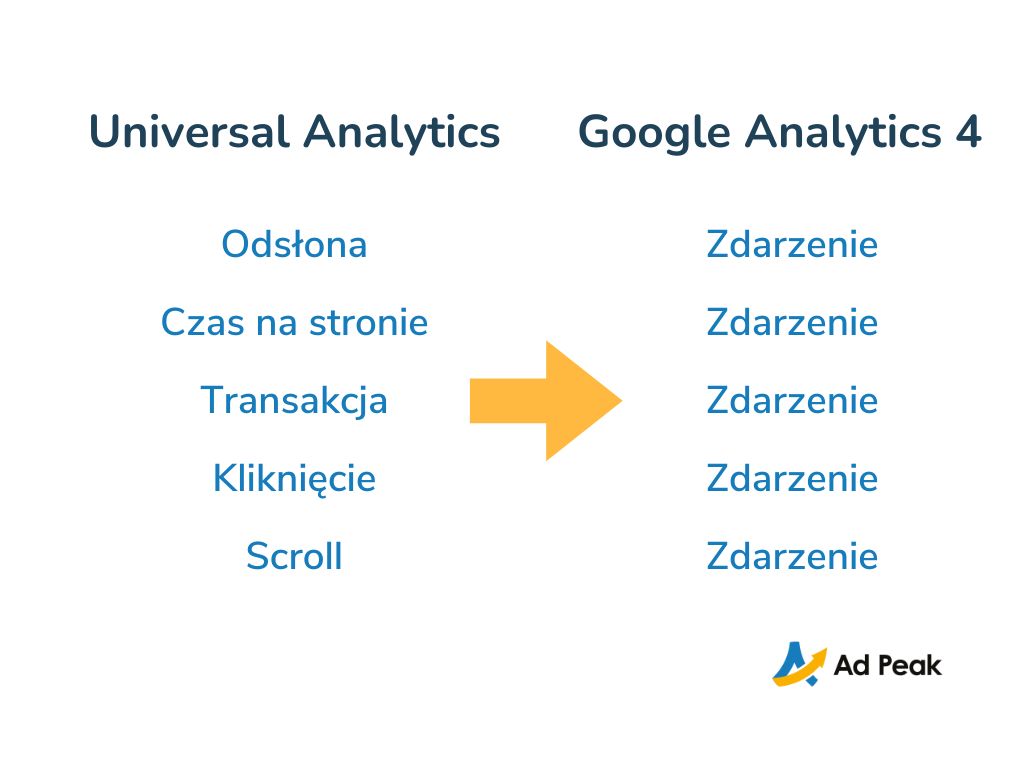
Zdarzenia w Google Analytics 4 – główne zalety
Zdarzenia w Google Analytics 4, czyli inaczej eventy, umożliwiają pomiar bardzo konkretnych interakcji użytkownika ze stroną lub aplikacją. Eventem jest każde, nawet najprostsze zachowanie użytkownika, np. wczytanie strony, kliknięcie linku czy przescrollowanie strony. Zdarzenia mierzy się nie na poziomie widoku (który w GA4 został zlikwidowany), a na poziomie usługi. Tutaj również zmiana na plus – w GUA mieliśmy do dyspozycji 20 celów na widok, w GA4 natomiast na poziomie jednej usługi możemy mierzyć aż 30 zdarzeń. Każde zdarzenie z kolei może mieć do 50 parametrów, co odsłania przed nami rozległy horyzont możliwości raportowania!
Zmiany zaszły również w strukturze samych zdarzeń. Dotychczas cele musiały mieć przypisaną kategorię oraz akcję i opcjonalnie etykietę oraz wartość. W zdarzeniach w GA4 wartości te zostały zunifikowane i zastąpione przez parametry. Parametry zdarzeń nie są żadną nowością – przeszły jedynie mały lifting. 🙂 Innymi słowy parametry – to znane z UA wymiary niestandardowe, czyli atrybuty danych, jak np. nazwa zdarzenia, URL witryny, skopiowany ze strony element.
Warto również wspomnieć, że zdarzenia są opomiarowane jednocześnie w obrębie witryny i aplikacji (jeśli taką posiadasz i zaimplementowałeś w niej identyfikator pomiaru). Oznacza to, że jeżeli poza sklepem internetowym posiadasz również aplikację, to GA4 będzie zbierać dane o zachowaniach danego użytkownika w obu tych miejscach. Dzięki temu dane i raporty są dokładniejsze.
Typy zdarzeń w Google Analytics 4
Zasadniczo mamy do czynienia z dwoma głównymi typami zdarzeń: utworzonymi automatycznie i zdarzeniami niestandardowymi. Możemy również skorzystać ze zdarzeń objętych pomiarem zaawansowanym. A w razie chwilowego braku pomysłów – sprawdzić podpowiedzi Google dotyczących zalecanych zdarzeń.
Zdarzenia automatyczne
Zdarzenia zbierane automatyczne, to – jak sama nazwa mówi – zdarzenia utworzone przez samo narzędzie Analytics podczas tworzenia i konfigurowania usługi GA4. Obejmują one szereg interakcji użytkownika zarówno z witryną, jak i aplikacją. Po włączeniu dodatkowo pomiaru zaawansowanego, dla witryn są to zdarzenia:
- click,
- file_download,
- first_visit,
- form_start,
- form_submit,
- page_view,
- scroll,
- session_start,
- user_engagement,
- video_start,
- video_progress,
- video_complete,
- view_search_results.
Specyfika działania aplikacji sprawia, że powinniśmy w jej obrębie mierzyć inne rodzaje zdarzeń, niż w witrynie. Dla interakcji na poziomie aplikacji możliwych do zmierzenia automatycznie zdarzeń przez to jest jeszcze więcej:
- ad_click,
- ad_exposure,
- ad_impression,
- ad_query,
- ad_reward,
- adunit_exposure,
- app_clear_data,
- app_exception,
- app_remove,
- app_store_refund,
- app_store_subscription_cancel,
- app_store_subscription_convert,
- app_store_subscription_renew,
- app_update,
- dynamic_link_app_open,
- dynamic_link_app_update,
- dynamic_link_first_open,
- error,
- firebase_campaign,
- firebase_in_app_message_action,
- firebase_in_app_message_dismiss,
- firebase_in_app_message_impression,
- first_open,
- first_visit,
- in_app_purchase,
- notification_dismiss,
- notification_foreground,
- notification_open,
- notification_receive,
- os_update,
- screen_view,
- session_start,
- user_engagement.
Jak widzisz, GA4 w dużej mierze wyręcza nas jako użytkowników narzędzia w kwestii konfigurowania zdarzeń. Wyżej wymienione zdarzenia powinny być wystarczające w przypadku większości stron, takich jak landing page służące do zbierania leadów, blogi czy proste strony firmowe.
Jeśli jesteś właścicielem sklepu internetowego, który działa na silniku jednego z popularnych dostawców usług dla e-commerców, sprawdź, czy oferuje on integrację z GA4. Takie rozwiązanie pozwala na automatyczne śledzenie najważniejszych zdarzeń zakupowych w Twoim sklepie wraz z niezbędnymi parametrami, jak chociażby dodanie do koszyka oraz informacje o produkcie czy zakup i jego wartość. W przeciwnym przypadku pozostaje wdrożenie dedykowanego rozwiązania, opracowanego przez developera strony na podstawie dostarczonej, indywidualnej dokumentacji.
Zdarzenia niestandardowe
Drugi, wspomniany wcześniej typ zdarzeń w Google Analytics 4, to zdarzenia niestandardowe. Niejednokrotnie może okazać się, że zdarzenia automatyczne nie obejmują pomiarem obszarów i działań, które nas interesują. Nic straconego – potrzebne nam, niestandardowe zdarzenia można utworzyć samodzielnie. Są na to aż trzy sposoby: dwa bezpośrednio w panelu Google Analytics 4 i jeden za pomocą Google Tag Managera (o czym piszę dokładniej nieco niżej).
Utworzenie własnych, niestandardowych zdarzeń poskutkuje między innymi tym, że będziesz mieć możliwość tworzenia bardziej szczegółowych raportów na poziomie GA4.
Tworzenie zdarzeń niestandardowych w Google Analytics 4
Pierwszym krokiem do skonfigurowania zdarzeń w Google Analytics 4 będzie… utworzenie i skonfigurowanie usługi Google Analytics 4. Zakładam jednak, że ten krok masz już za sobą, przejdziemy więc do samego mechanizmu tworzenia zdarzeń niestandardowych.
Nazywanie zdarzeń
Zanim przystąpisz do tworzenia swoich niestandardowych zdarzeń w Google Analytics 4, warto opracować klucz, który będziesz stosować podczas nadawania konkretnym zdarzeniom nazw. Najważniejsze, żeby nazwy te były czytelne – nie tylko dla ich twórcy, ale również dla innych użytkowników, którzy będą korzystać z danej usługi GA4.
Podczas opracowywania struktury nazw zdarzeń, należy wziąć pod uwagę ograniczenia techniczne, na które możemy natrafić. Nazwy zdarzeń nie powinny być dłuższe niż 40 znaków. Uważaj na użycie wielkich i małych liter. Zdarzenia CTA_wyslij i CTA_Wyslij system odczyta jako dwa różne zdarzenia. To samo dotyczy znaków specjalnych, takich jak np. ukośnik. Sama nazwa zdarzenia z ukośnikiem zostanie poprawnie zarejestrowana przez system, natomiast próba utworzenia później listy odbiorców, opartej o zdarzenie z ukośnikiem w nazwie, może zwracać błąd. To samo dotyczy polskich znaków 1- lepiej trzymać się alfabetu łacińskiego. Choć stosowanie cyfr w nazwie zdarzenia nie jest niedopuszczalne, to sama nazwa zdarzenia nie może się zaczynać od liczby. Jeśli chcesz zmierzyć głębokość przescrollowania strony czy czas spędzony w witrynie, zdarzenie powinno nazywać się np. time_60, a nie 60_time.
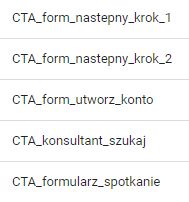
W kwestii samych nazw zdarzeń – dobrą praktyką jest wykorzystanie akcji zdarzenia i elementu, którego ta akcja dotyczy. Przykładowe nazwy zdarzeń mogą wyglądać tak: przycisk_wyslij, przycisk_pobierz, email_skopiuj, pdf_pobierz. Kluczem do sukcesu jest prostota – zbyt skomplikowane nazwy wprowadzą chaos do raportów, a to znacząco utrudni ich analizowanie. Dobrze też sprawdzić, które zdarzenia opierają się o ten sam element lub akcję i na tej podstawie ustrukturyzować nazewnictwo. W przyszłości ułatwi to sortowanie zdarzeń oraz konwersji w raportach.
Tworzenie zdarzeń przez panel Google Analytics 4 – sposób #1
GA4 oferuje ciekawe i proste narzędzie do tworzenia niestandardowych zdarzeń. Opiera się ono na eventach, które już do systemu spłynęły. Aby utworzyć nowe zdarzenie, w panelu administracyjnym w kolumnie Usługa należy wybrać sekcję Zdarzenie oraz opcję Utwórz zdarzenie i Utwórz.

Przykładowo, interesuje nas pomiar zdarzenia, które będzie nam zliczać odwiedziny w zakładce Przecena, ale tylko dla wyznaczonej marki. Jako że GA4 automatycznie zbiera dane dla parametru page_location, a brand możemy wyciągnąć dzięki zmiennej zapisanej w warstwie danych, takie zdarzenie można utworzyć w następujący sposób:
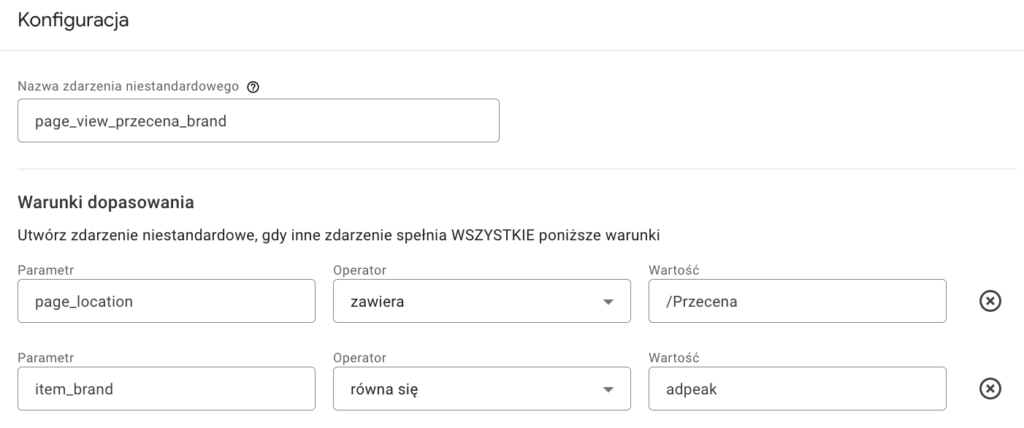
Komórka Wartość powinna zawierać fragment adresu URL z Twojej witryny, który pojawia się po kliknięciu danej zakładki na stronie oraz nazwę marki w drugim parametrze. Po takim podstawowym skonfigurowaniu zdarzenia wystarczy kliknąć Utwórz i… już! Zdarzenie powinno pojawić się w raportach.
Tworzenie zdarzeń przez panel Google Analytics 4 – sposób #2
Druga opcja tworzenia zdarzeń w GA4 jest nieco ukryta i nie tak oczywista. Ten sposób służy tworzeniu wielopoziomowych zdarzeń, które w GTM wymagałyby opracowania złożonych tagów i skomplikowanych reguł ich uruchamiania. Takie zdarzenie możemy utworzyć w zakładce… Odbiorcy! Zdarzenie jest rejestrowanie w momencie, kiedy użytkownik wykona określone kroki na naszej stronie i trafi na specjalnie skonfigurowaną przez nas listę odbiorców. Jak wygląda tworzenie takiej listy i zdarzeń w praktyce? Prześledźmy przykład poniżej.
Niestandardowa lista odbiorców
Załóżmy, że prowadzisz sklep internetowy i chcesz śledzić zdarzenie opierające się na użytkownikach, którzy:
- wywołali jedną lub więcej sesji w witrynie w ciągu 30 dni,
- dodali produkt do koszyka, ale nie sfinalizowali zakupu.
W zakładce Administracja, w sekcji Usługa wybierz opcję Odbiorcy, a następnie Nowi odbiorcy i Utwórz niestandardową listę odbiorców. Tutaj musisz określić warunki, które musi spełnić użytkownik, żeby trafić na listę. Przykładowo może wyglądać ona tak:
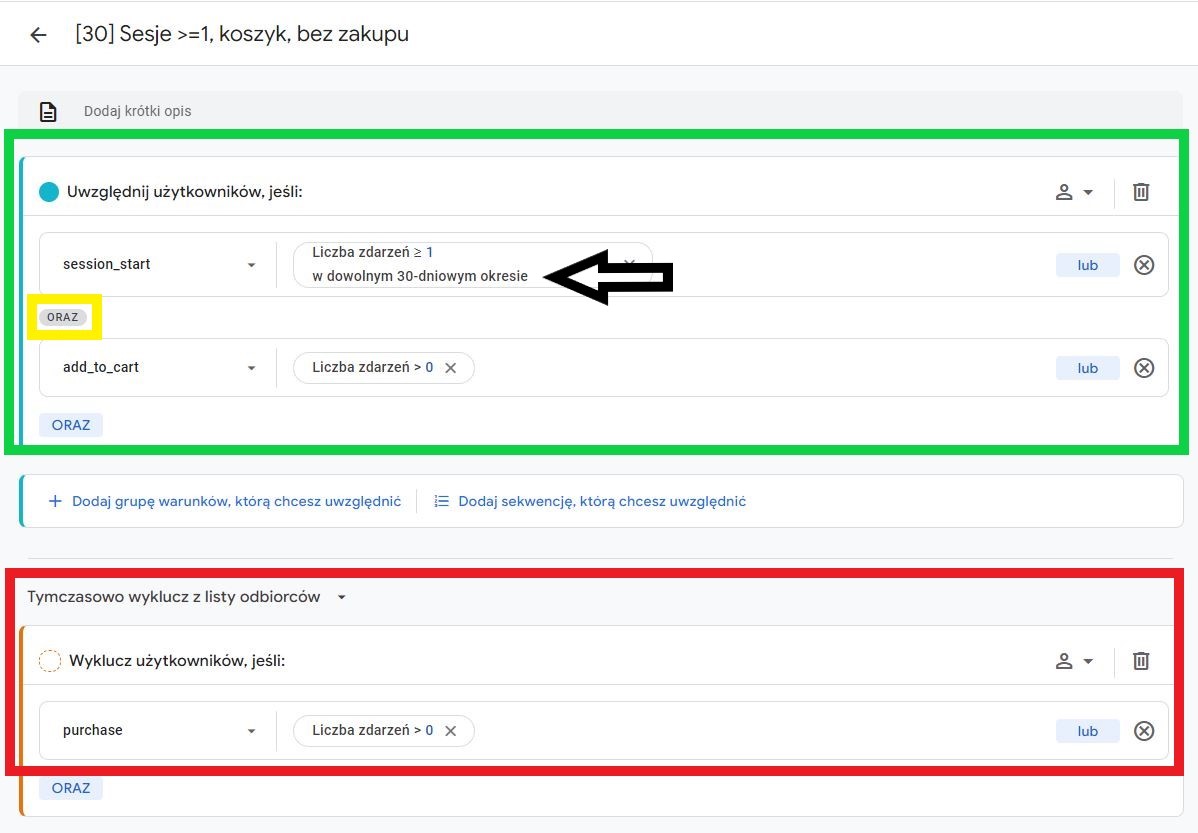
Na tak skonfigurowaną listę będą trafiać użytkownicy, spełniający określone przez nas warunki. Możesz też na bieżąco podglądać, ilu użytkowników mogłoby się znaleźć na takiej liście na podstawie szacunkowych danych z ostatnich 30 dni:
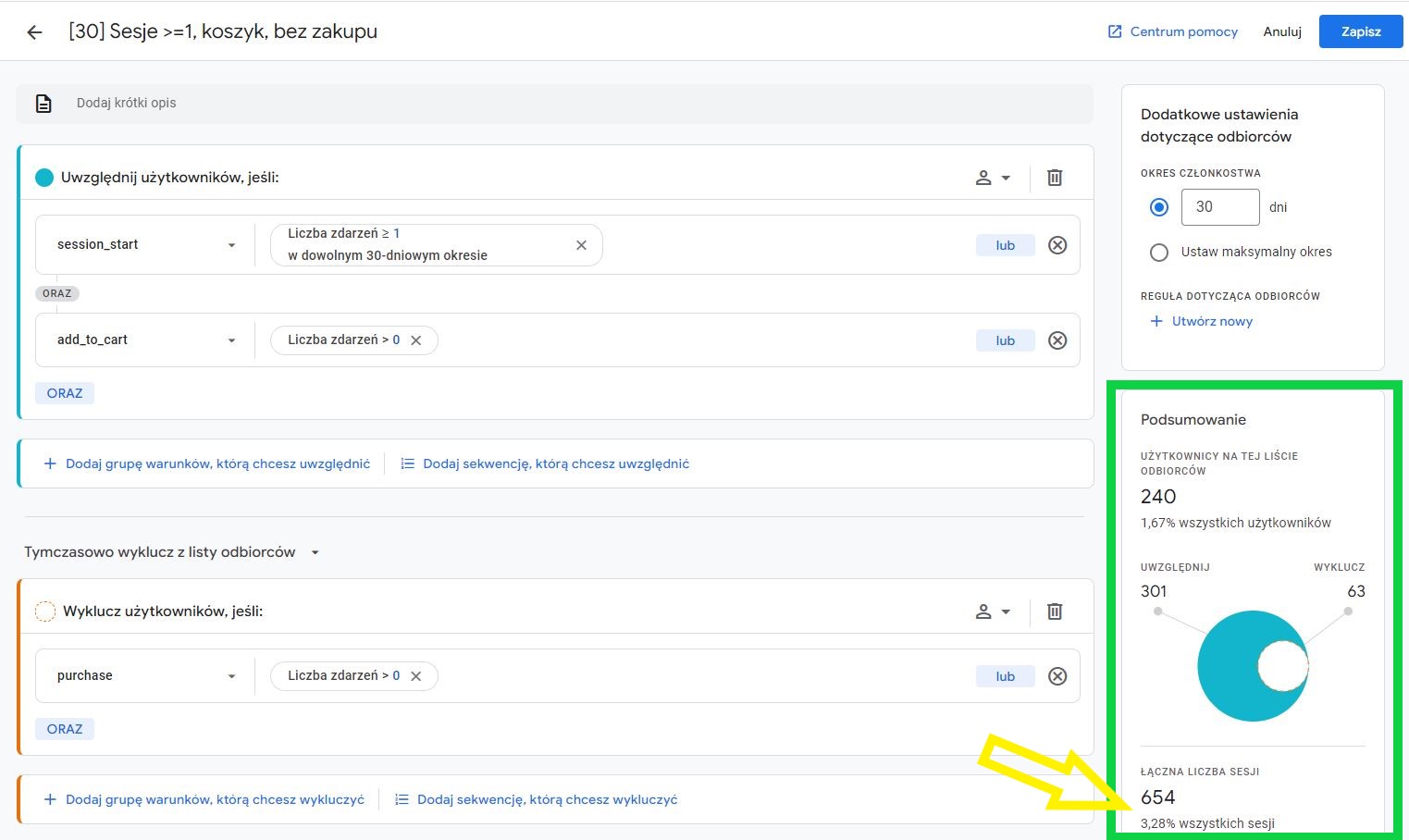
Zwróć też uwagę na parametr determinujący przedział czasu, z jakiego chcemy zbierać dane.
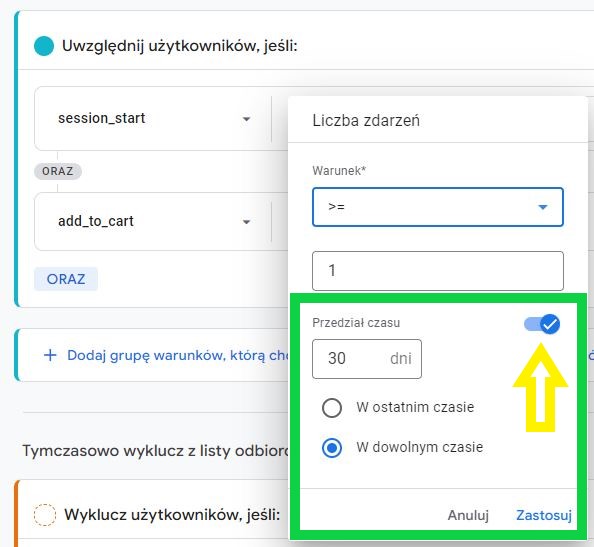
W ostatnim czasie – system przeanalizuje dane tylko z ostatnich (w tym przykładzie) 30 dni. Opcja W dowolnym czasie bierze pod uwagę zadany przedział 30 dni w dowolnym zakresie dat. Co to oznacza w praktyce? Druga opcja zliczy o wiele więcej użytkowników, ponieważ ma większe poletko danych do zagospodarowania. Maksymalny przedział czasu, jaki możemy ustawić, wynosi 60 dni.
Ważne! Raz utworzonej listy odbiorców nie da się edytować, więc musisz uważnie określać warunki dla swojej niestandardowej listy odbiorców. A jeśli przez nieuwagę „coś mi się kliknęło”? Zduplikuj utworzoną wcześniej listę odbiorców i edytuj te jej części, które wymagają poprawy, a nieprawidłową listę – zarchiwizuj.
Reguła dotycząca odbiorców
Po określeniu warunków przynależności do naszej listy odbiorców, pora na utworzenie zdarzenia na jej podstawie. Z prawej strony panelu, w sekcji Dodatkowe ustawienia dotyczące odbiorców kliknij Utwórz nowy pod Reguła dotycząca odbiorców. Następnie wprowadź nazwę zdarzenia, które chcesz rejestrować. Pamiętaj, że nazwa zdarzenia musi rozpoczynać się od litery. W przeciwnym przypadku podczas zapisywania listy odbiorców zobaczysz błąd. W zależności od potrzeb możesz też zaznaczyć opcję Zarejestruj dodatkowe zdarzenie, gdy system sprawdzi przynależność użytkownika do grup odbiorców. Dzięki niej zdarzenie będzie uruchamiane każdorazowo, gdy użytkownik spełni kryteria włączenia na listę odbiorców (nawet jeśli już do niej należy).
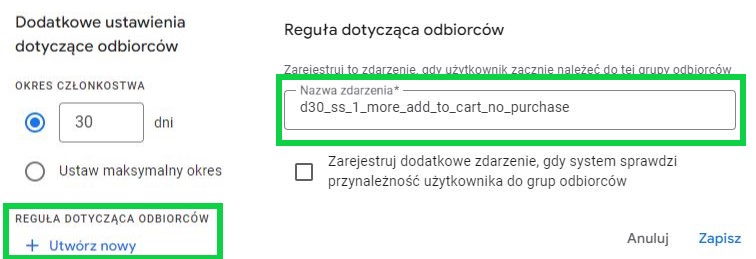
Czy taka skomplikowana nazwa zdarzenia to mały potworek? Owszem. Czy dzięki niej łatwo zorientować się, jakich użytkowników obejmuje to zdarzenie? Trudno temu zaprzeczyć. 🙂 Tutaj również musisz pamiętać o pewnych limitach. Zdarzeń związanych z regułami dołączenia do grupy odbiorców możesz utworzyć maksymalnie 20.
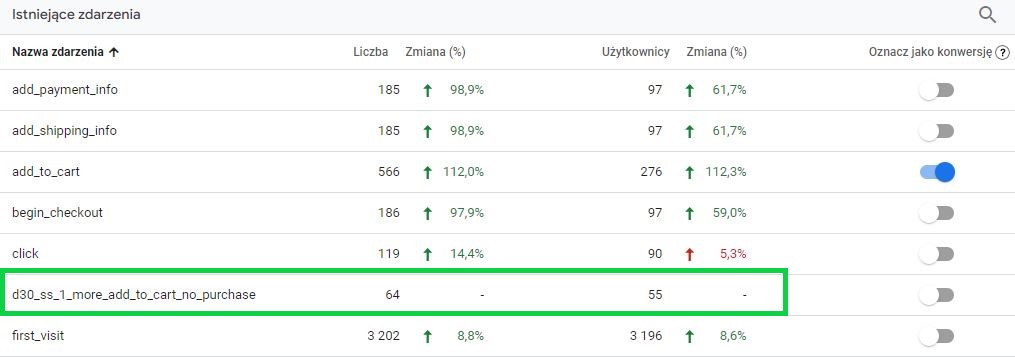
Do czego może przydać się takie zdarzenie? Po oznaczeniu zdarzenia jako konwersji i importowaniu jej na konto Google Ads, możesz na przykład optymalizować pod nie kampanię remarketingową z komunikatem o specjalnym rabacie.
Konfigurowanie zdarzeń przy pomocy Google Tag Managera
Tworzenie tagów pod zdarzenia w Google Analytics 4 przez Google Tag Managera nie różni się znacząco od tworzenia tagów pod cele niestandardowe w Google Universal Analytics. W GTM pojawił też nowy typ tagu, dedykowany do zdarzeń w Google Analytics 4.
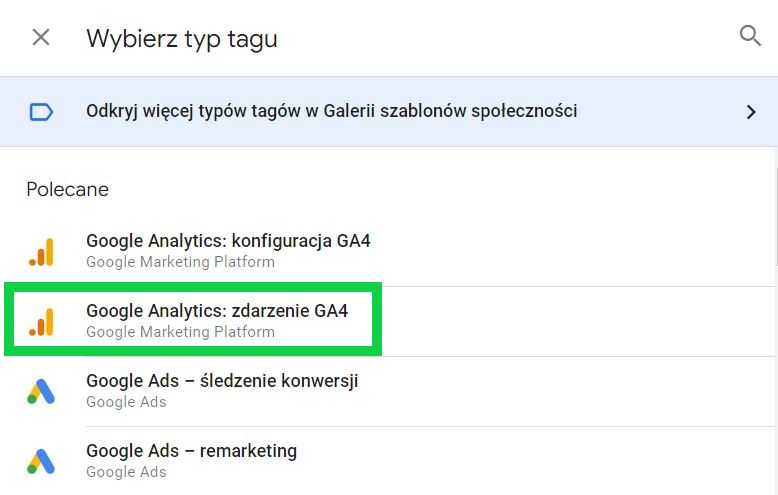
Aby skonfigurować nowe zdarzenie niestandardowe przez GTM, dodaj nowy tag o typie Google Analytics: zdarzenie GA4, następnie wybierz tag konfiguracji (czyli tag określający, do której usługi chcemy przesyłać dane). Dodaj nazwę zdarzenia (z zachowaniem zasad, o których pisałam powyżej w sekcji Tworzenie zdarzeń niestandardowych w Google Analytics 4 – Nazywanie zdarzeń) oraz regułę, która będzie uruchamiać tag – i gotowe! Możesz też dodać do swojego tagu dodatkowe parametry, czyli wymiary niestandardowe, utworzone wcześniej w panelu GA4.
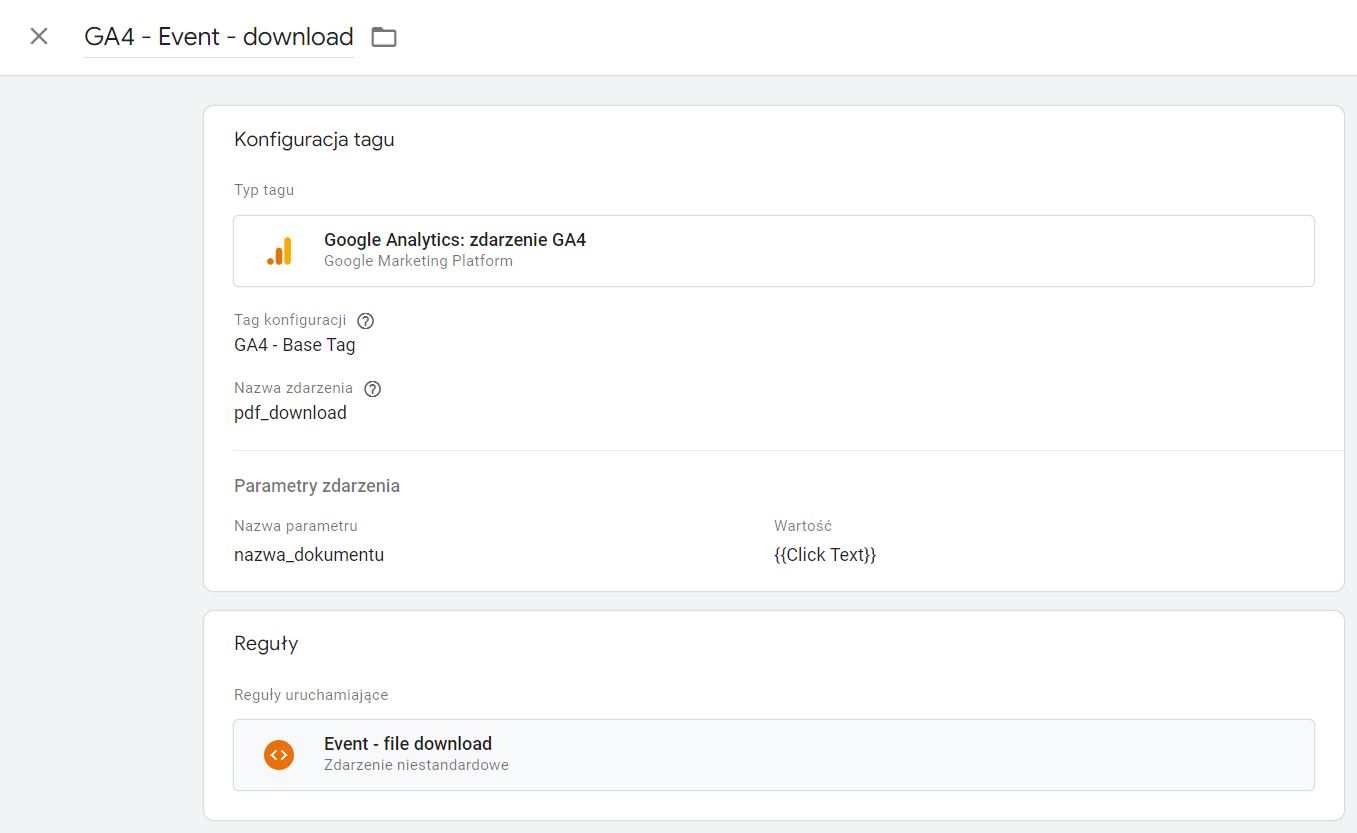
Nie zapomnij o opublikowaniu nowej wersji kontenera – bez tego kroku nie pojawią się żadne nowe dane w panelu GA4. Po utworzeniu zdarzeń w GTM i przesłaniu nowej wersji kontenera, zaczną one napływać do GA4. Nie trzeba, jak w przypadku celów niestandardowych w Universalu, tworzyć ich dodatkowo w panelu i przeklejać nazw kategorii, akcji i pozostałych atrybutów.
Parametry i wymiary niestandardowe
Jeśli chcesz, aby utworzone przez Ciebie zdarzenie przesyłało do GA4 dodatkowe informacje, oparte o parametry, których jeszcze nie zbierasz, najpierw musisz utworzyć wymiar niestandardowy. W panelu Google Analytics w zakładce Administracja należy wybrać z kolumny Usługi opcję Definicje niestandardowe.
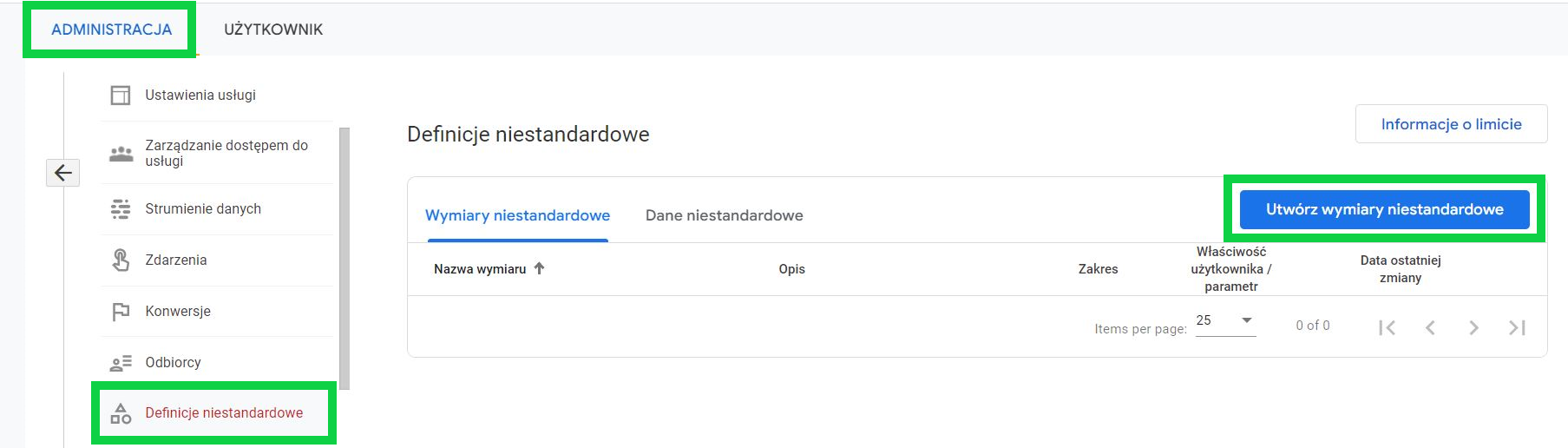
Tutaj już musisz samodzielnie określić, jakie parametry będą Ci potrzebne do pomiarów. W przypadku jednego z naszych klientów interesował nas pomiar pobrań poszczególnych dokumentów, dostępnych na stronie. Po utworzeniu wymiaru niestandardowego nazwa_dokumentu będzie możliwe jego użycie zarówno w zdarzeniach skonfigurowanych w panelu GA4, jak i przez Google Tag Managera.
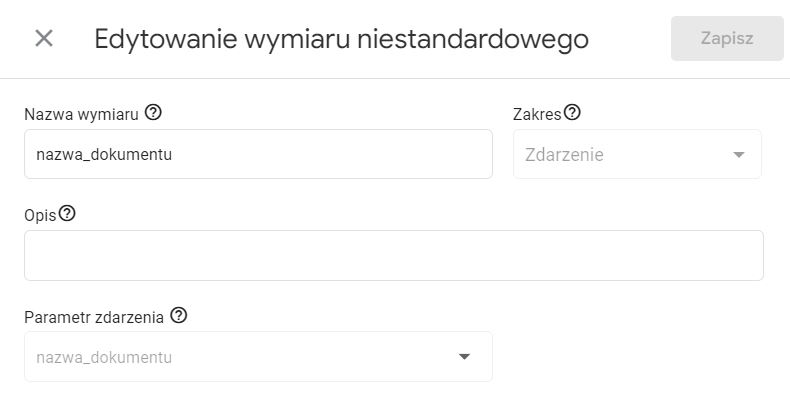
W przypadku wymiaru niestandardowego, musisz określić jego nazwę, zakres oraz parametr. Ważnym momentem jest wskazanie zakresu naszego wymiaru. To ustawienie determinuje, do jakich danych będziemy mogli zastosować utworzony wymiar niestandardowy. Aktualnie zakresy obejmują Zdarzenia, Użytkowników i Elementy.
Zdarzenia vs. konwersje w GA4
Samo utworzenie zdarzeń nie jest jeszcze równoznaczne z tym, że będą one mierzone jako konwersje. Każda firma ma inne cele i ważny będzie dla niej pomiar innych zdarzeń. Aby dane zdarzenie było klasyfikowane jako konwersja, w panelu administracyjnym należy przy danym zdarzeniu zmienić wartość suwaka z „off” na „on”.
Administracja > Usługa > Zdarzenia > Oznacz jako konwersję
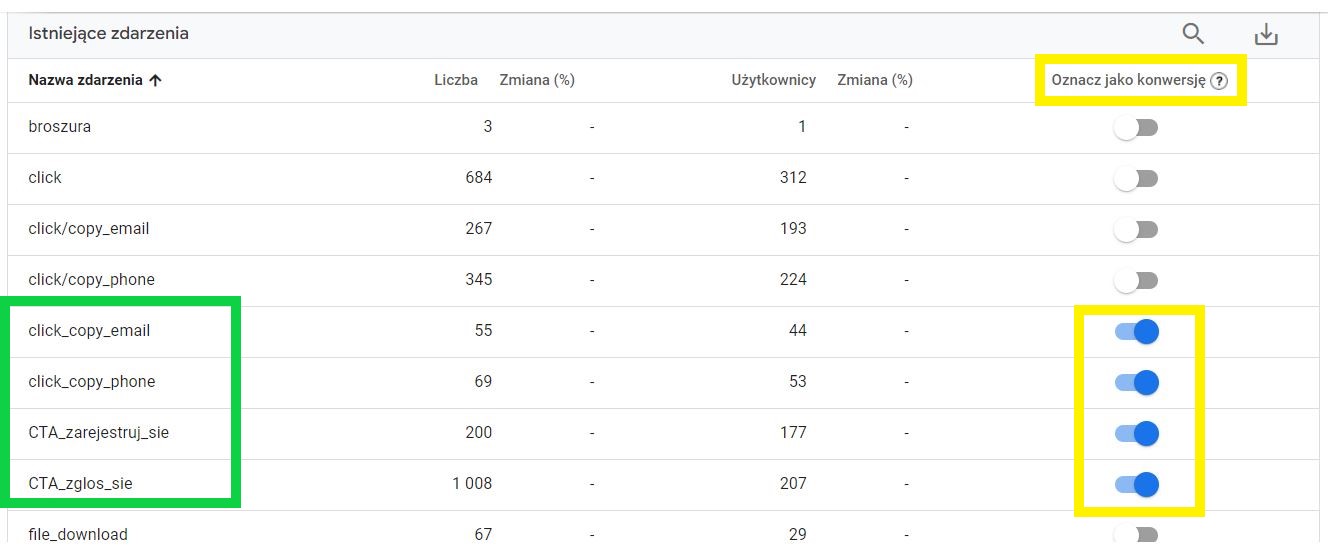
Nie zapomnij również, że konwersje należy importować do Google Ads, a następnie wpiąć do kampanii – bez tego pomiar skuteczności Twoich reklam będzie niemożliwy. Pamiętaj też o limicie konwersji na usługę – jako konwersje możesz oznaczyć maksymalnie 30 zdarzeń na usługę.
Podsumowanie
Jak widzisz rewolucja, którą Google przygotował w kwestii analityki internetowej, nie jest tak straszna, jak ją malują. Najnowsza wersja narzędzia, czyli Google Analytics 4, daje o wiele szersze pole do przygotowywania raportów i analiz, które są niezbędne do rozwijania Twojej firmy. Samo przejście na nową usługę GA4 jest w dużej mierze zautomatyzowane, chociażby przez automatyczne zbieranie podstawowych zdarzeń z witryn i aplikacji. Mamy również sporą swobodę jeśli chodzi o tworzenie własnych, niestandardowych zdarzeń i konwersji. Krokiem milowym jest uproszczenie zbierania danych cross-device. Dużą zmianą jest również pomiar skupiony na użytkowniku, a nie wywoływanych sesjach.
Jeśli miałabym znaleźć dwa określenia, które najlepiej opisują GA4, byłyby to automatyzacja i prostota. Uzbrojony w wiedzę z tego wpisu, powinieneś bez problemu i przede wszystkim bezboleśnie przejść przez przesiadkę na pomiar zdarzeń w Google Analytics 4.
